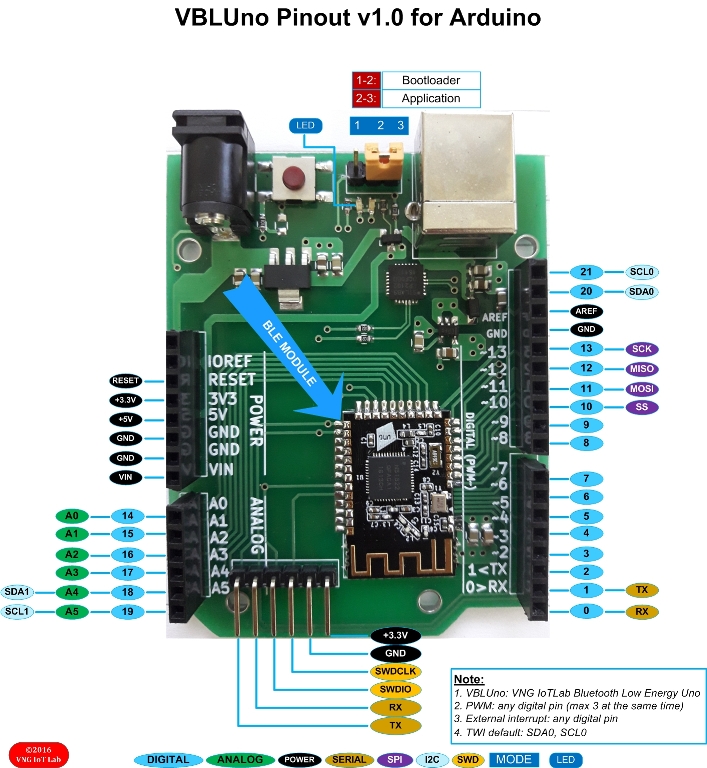monsieurvechai gửi vào
- 16664 lượt xem
Trong cộng đồng chắc cũng không ít các bạn mê truyện thám tử lừng danh Conan. Trong chương 434, Conan tình cờ nghe được Vermouth liên lạc với ông trùm tổ chức áo đen qua điện thoại di động. Chắc là do ả sát thủ này không biết đến Raspberry Pi nên không biết rằng âm thanh phát ra từ bàn phím điện thoại di động có thể bị dùng để giải mã các thông tin quan trọng. Bài này tui sẽ demo cho các bạn hack lấy số điện thoại dựa vào âm thanh bàn phím với Raspberry Pi và webcam.
Nguyên lý
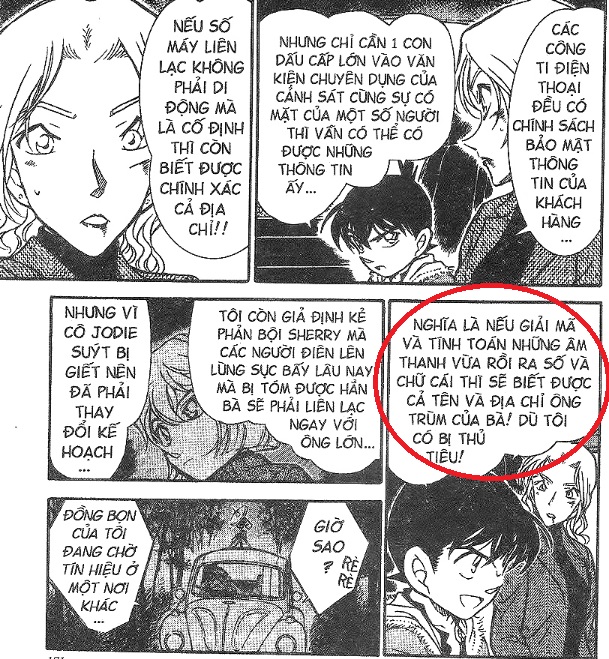
Tham khảo từ wikipedia. Âm thanh của bàn phím điện thoại được tạo bởi nguyên lý lưỡng sắc - đa tầng (Dual-tone Multi-frequency). Khi bạn bấm 1 phím trên điện thoại thì loa ngoài sẽ phát ra âm thanh với 2 tần số riêng biệt dựa vào bảng sau:
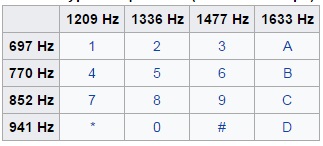
Ví dụ như khi bạn bấm phím 1 thì màng loa sẽ rung với tần số 1209 và 697Hz:
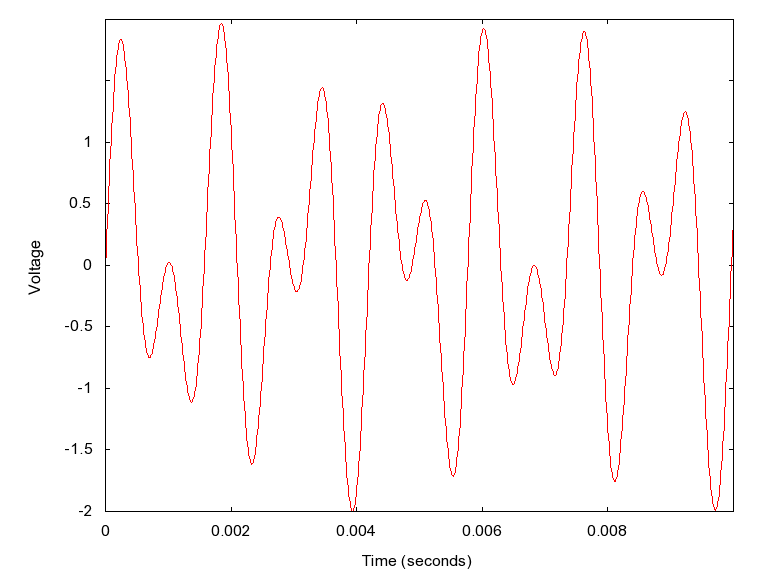
Khi bạn bấm nhiều phím thì sóng âm thu được từ webcam sẽ có dạng như sau: (Tui bấm 6 phím)
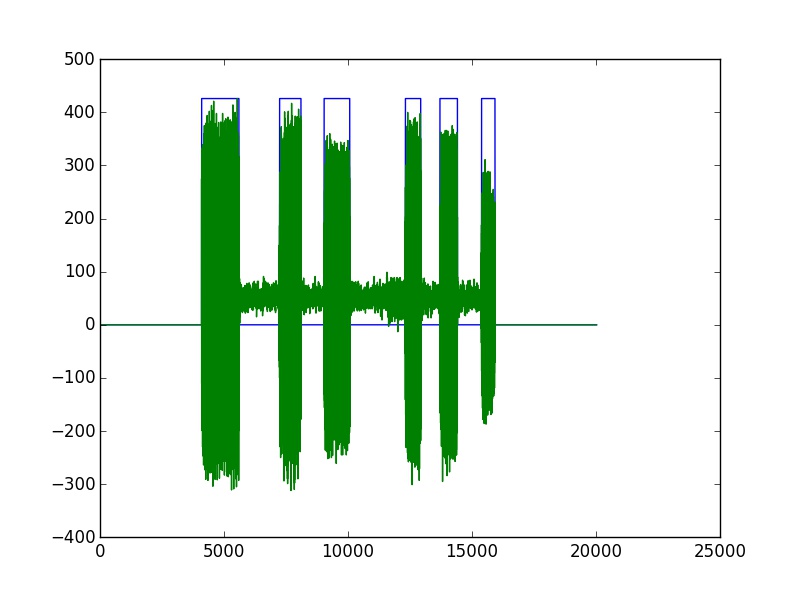
Như các bạn thấy, chỉ cần thu lại được âm thanh thì việc nhận diện được khi nào điện thoại được bấm là rất dễ dàng. Lật ngược lại vấn đề, để truy tìm số điện thoại, ta chỉ cần chọn dữ liệu nằm trong ô chữ nhật màu xanh dương và dùng biến đổi Fourier để tìm được tần số nằm trong đồ thị điều hoà đó và tra bảng, thế là xong.
Code thoai
Đầu tiên các bạn phải tải module pyaudio:
sudo apt-get install python-pyaudio
Sau đó cắm webcam vào cổng USB và chép đoạn code sau từ github của tui.
Lưu lại với tập tin là DTMF.py.
Sau đó mở terminal và chạy module python
python DTMF.py
Các bạn lấy điện thoại ra và bấm thử vài phím:
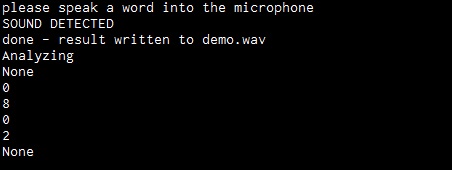
Khi có âm thanh không thuộc các tần số quy định thì Python trả kết quả là "None".
Chúc các bạn sớm tìm được ông trùm!